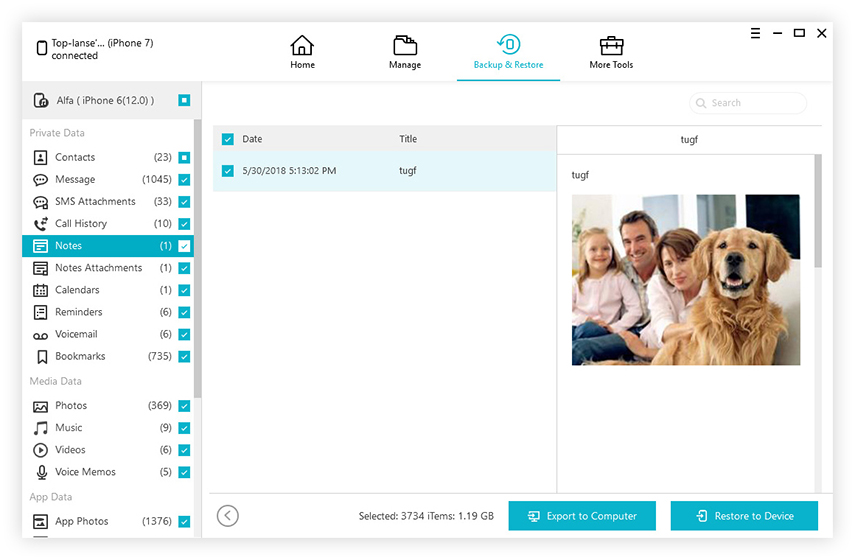كيفية إصلاح الصور على iCloud عدم مزامنة Windows 10
على الرغم من أنها مرتبطة بشدة بـ Appleالنظام البيئي ، iCloud متاح أيضًا لمستخدمي Windows. هناك الكثير من مستخدمي Windows الذين يحبون التقاط الصور ومقاطع الفيديو باستخدام أجهزة iPhone الخاصة بهم. إذا لم يفعلوا شيئًا ، فسيتم نسخ هذه الوسائط احتياطيًا إلى iCloud Photos ضمن حسابات المستخدمين افتراضيًا.
كما يقول المثل القديم ، "حتى أفضل منها لديه عيوب." و iCloud لا يختلف. واحدة من أكثر أخطاء iCloud الشائعة على Windows هي أن iCloud Photos لا يمكن مزامنته مع الخادم. إذا واجهت المشكلة ، فإليك الطريقة لإصلاح ذلك.
1. قم بتحديث iCloud لنظام التشغيل Windows
قبل أن تفعل أي شيء آخر ، تحقق مما إذا كان لديك أحدث إصدار من iCloud. إذا لم تقم بذلك ، فقم بإجراء تحديث. ولن تصدق عدد المشكلات التي تم إصلاحها فقط عن طريق إجراء تحديث بسيط.
يمكنك إما تنزيل التحديث من هنا أو يمكنك أيضًا القيام بذلك من داخل Windows نفسه.
- أدخل "Apple" في مربع بحث Cortana وحدد Apple Software Update لفتح النافذة أدناه.
- ثم انقر فوق iCloud لنظام التشغيل Windows مربع.
- اضغط على تثبيت عنصر واحد زر لتحديث iCloud.

2. قم بتشغيل iCloud Photos
إذا حصلت على خطأ iCloud Photos في نافذة 10 ،أول شيء عليك القيام به هو التأكد من تسجيل الدخول إلى iCloud باستخدام معرف Apple الخاص بك. ثم تحتاج أيضًا إلى تمكين iCloud Photos لحسابك.
للقيام بذلك:
- افتح iCloud لبرنامج Windows وانقر فوق افتح إعدادات iCloud نص.
- ثم حدد الصور مربع.
- اضغط على خيارات زر للصور لفتح المزيد من الإعدادات.
- تحقق من "مكتبة صور iCloud" و "تنزيل صور ومقاطع فيديو جديدة على جهاز الكمبيوتر الخاص بي".


3. تمكين دفق الصور
إذا استمر ظهور الخطأ بعد تمكين iCloudو iCloud Photos ، يجب أن تحاول تمكين تنزيل دفق الصور. يمكنك فقط الانتقال إلى جزء "خيارات الصور" مرة أخرى ، ثم حدد المربع بجوار My Photo Stream. بمجرد الانتهاء ، انقر فوق تم لحفظ التغييرات.

4. أعد تشغيل iCloud
إذا لم تنجح الطرق أعلاه في حل المشكلة ، فيجب أن تحاول إعادة تشغيل iCloud. قد يعمل في وقت ما لصور iCloud لا يمكن مزامنتها مع مشكلة ويندوز.
- افتح "إدارة المهام" بالنقر بزر الماوس الأيمن فوق شريط المهام وتحديده مدير المهام.
- اختر iCloud Drive و عمليات iCloud Photostreams ، مكتبة الصور iCloud واضغط على نهاية المهمة أزرار لإغلاقها.
- انقر فوق Apple Computer وافتح دليل Media Center في File Explorer ، واحذف كل شيء في مجلد Media Center.
- إعادة التشغيل أو تسجيل الخروج والعودة إلى نظام التشغيل Windows 10.
- افتح الآن لوحة تحكم iCloud مرة أخرى ، وتحقق من خيارات الصور للتأكد من تكوينها بشكل صحيح.


5. لماذا لا تقم بنسخ بياناتك احتياطيًا إلى الكمبيوتر المحلي دون iCloud
أولئك الذين كانوا حول عناصر التكنولوجيا يعرفون ذلكلا يوجد شيء اسمه نظام خالٍ من الأخطاء. ولهذا السبب يجب ألا تعتمد أبدًا على خدمة واحدة فقط للحفاظ على بياناتك. يجب أن تتذكر الأساس: استخدم القرص الصلب المحلي لعمل نسخة احتياطية من بياناتك.
يمكنك حماية بيانات iPhone الخاصة بك إلى المحليةتخزين بمساعدة iCareFone. ستعمل على نسخ بيانات iOS إلى جهاز الكمبيوتر دون استخدام iTunes أو iCloud. في الواقع ، بخلاف القيام بالنسخ الاحتياطي واستعادة جهاز iOS ، يمكن لهذه الأداة أيضًا نقل الموسيقى والصور بين الكمبيوتر و iPhone ، ومسح الملفات غير المرغوب فيها وتسريع iPhone و iPad ، وحظر الإعلانات داخل التطبيق ، وإصلاح مشكلة iOS.